
Ich versuche immer, Designer davon zu überzeugen, dass SketchUp ein Werkzeug ist, das sie in ihrem Arsenal haben sollten. Es spielt keine Rolle, ob Sie nichts über 3D-Modellierung wissen oder gar nicht daran interessiert sind. SketchUp kann sich als Designer auf vielfältige Weise direkt in Ihren Workflow einfügen. Und hey, es ist kostenlos!
Heute verwenden wir SketchUp, um eine äußerst einfache, aber stilvolle Stadtsilhouette von Grund auf zu erstellen. Der gesamte Vorgang sollte weniger als eine Stunde dauern und kann nur wenige Minuten dauern, wenn Sie bereits mit der Anwendung vertraut sind.
Vorgeschmack
Wie Sie sehen, ist unser Endprodukt eine hübsche kleine Stadtszene, von der Sie sich leicht vorstellen können, dass sie für ein Mockup oder sogar für ein fertiges Design verwendet wird, wenn Sie sich nur auf die Skizze konzentrieren. Die Gebäude sind alle sehr einfach und mit minimalem Detailreichtum, aber das Endergebnis ist ziemlich beeindruckend.
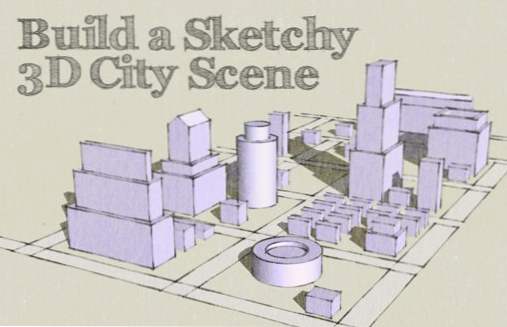
Warum nicht einfach zeichnen?
Wenn Sie etwas wie das obige Bild für eine Präsentation, eine Website oder ein anderes Design generieren müssten, wie lange würde es dauern? Trotz der Tatsache, dass die Illustration recht simpel ist, könnten viele Benutzer leicht mehrere Stunden damit verbringen, die erste Skizze zu erstellen, sie zu scannen und in Photoshop einzufärben.
Nun stellen Sie sich vor, Sie zeigen den Kunden und er sagt, er möchte eine gedrehte Ansicht, damit er sie von der anderen Seite und eine Ansicht von oben sehen kann. An diesem Punkt sind Sie wieder auf Platz eins! Sie müssten den gesamten Prozess von vorne beginnen und mehrere Stunden damit verbringen, die anderen Versionen vorzubereiten.
Wenn Sie jedoch das gesamte Projekt in SketchUp erstellen, können Sie den Betrachtungswinkel einfach drehen und erneut exportieren. Es gibt eine nahezu unbegrenzte Anzahl unterschiedlicher Blickwinkel und Ansichten, die Sie Ihrem Kunden innerhalb weniger Minuten nach einer Anfrage zur Verfügung stellen könnten.
Schritt 1: Erstellen Sie die Straßen
Als erstes müssen Sie natürlich die kostenlose Version von SketchUp herunterladen und installieren. Machen Sie sich keine Sorgen, wenn Sie diese App noch nie zuvor verwendet haben. Sie ist sehr einfach zu erlernen und auszuführen, und liegt nicht in der Nähe der Lernkurve Ihrer typischen 3D-Modellierungsanwendung. Vertrauen Sie mir, ich könnte Ihrer Oma beibringen, SketchUp in einer Stunde zu verwenden.
Sobald Sie die App fertig haben, erstellen Sie ein neues Dokument und löschen Sie alles, was bereits enthalten ist. Sie sollten eine vollständig leere Leinwand zum Starten haben.
Schnapp dir jetzt das Rechteckwerkzeug (R) und ziehe ein großes dünnes Rechteck wie das unten gezeigte. Die Größe spielt keine Rolle, da wir nicht wirklich maßstabsgerecht zeichnen. Dies ist nur ein lustiges, freihändiges Projekt als Proof of Concept.
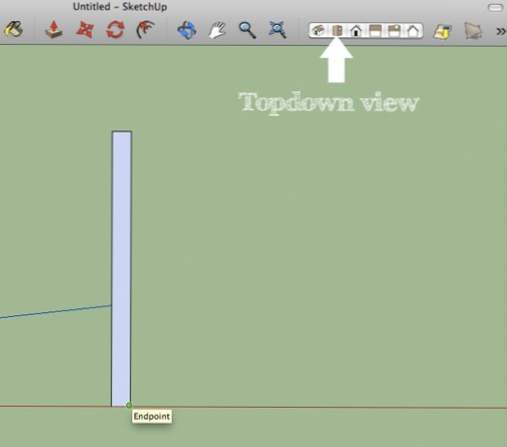
Nun greifen Sie Ihr Auswahlwerkzeug mit der Leertaste an und doppelklicken Sie auf das Kästchen, um es auszuwählen. Beachten Sie, dass dadurch die Füllung und die Kanten ausgewählt werden. Dies ist ein sehr wichtiger Bestandteil der Funktionsweise von SketchUp. Kanten sind verschiedene Elemente und können, ähnlich wie in Illustrator, unabhängig von der Formfüllung verschoben und bearbeitet werden.
Wenn das ausgewählt ist, greifen Sie das Verschiebungswerkzeug (M) und ziehen Sie die Form bei gedrückter Maustaste, um sie zu kopieren. Platzieren Sie die kopierte Version rechts neben der ersten Version. Nun kommt der Trick, nachdem Sie die Kopie an ihren Platz gebracht haben, geben Sie? / 5? sofort. Dadurch wird ein Array von Objekten zwischen den beiden Elementen erstellt, die Sie gerade erstellt haben. Wenn Sie also eine Kopie erstellen, tippen Sie? / 5? verwandelt es in fünf gleichmäßig verteilte Exemplare des Artikels. Wenn Sie zehn Kopien erstellen möchten, geben Sie? / 10? und so weiter.
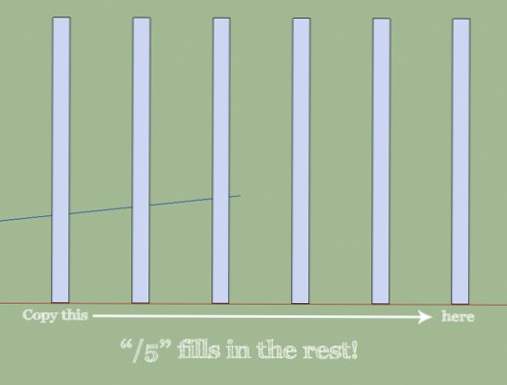
Sobald Sie Ihre vertikalen Spalten aufgestellt haben, fügen Sie nach dem Zufallsprinzip einige horizontale Verbindungszeilen hinzu. Ich entschied mich dafür, meine recht einfach und gitterähnlich zu machen, um eine Großstadt zu repräsentieren, aber fühle mich frei, so verrückt zu werden, wie du willst.
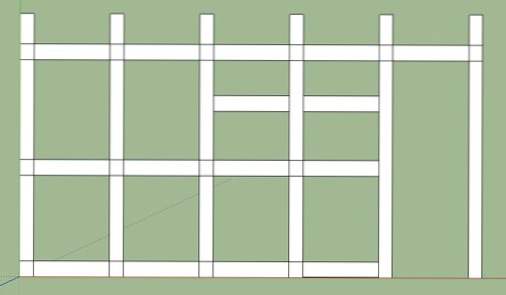
Beachten Sie all die kleinen Schnittlinien, an denen sich unsere Straßen überlappen. Sie können jede dieser Optionen einzeln mit dem Auswahlwerkzeug auswählen und löschen. Da wir jedoch einen skizzierten Look haben möchten, haben mir die extra überflüssigen Linien gefallen.
Beachten Sie, dass ich auch meine Straße weiß gefärbt habe. Wählen Sie dazu mit Dreifachklick das gesamte verbundene Straßenobjekt aus, rufen Sie die Materialpalette mit Befehlstaste + Umschalttaste + C auf, und ziehen Sie einfach die Farbe Weiß auf Ihre Auswahl.
Schritt 2: Ihr erstes Gebäude
Mit SketchUp können Sie nicht nur eine unglaublich komplexe Architektur erstellen, sondern auch vorgefertigte Modelle aus einer großen Community importieren. Wir könnten diese Skyline leicht mit verschiedenen Strukturen aus der Community füllen, aber es wäre viel mehr Spaß und einzigartig, sie selbst zu erstellen.
Um zu beginnen, schnappen Sie sich das Orbit-Tool (O) und drehen Sie es, bis Sie eine schöne, winklige Draufsicht auf Ihre Karte haben. Nun greifen Sie das Rechteckwerkzeug erneut auf und zeichnen ein Rechteck in der Nähe einer der Straßenkreuzungen.
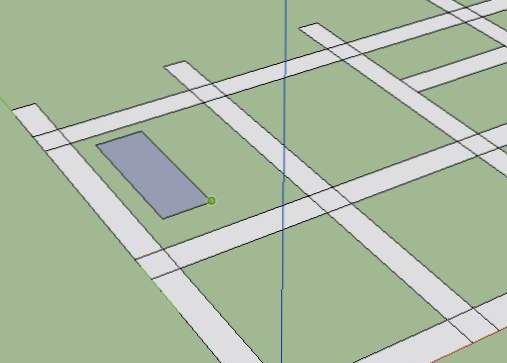
Um diese flache Ebene in eine 3D-Form umzuwandeln, müssen Sie nur mit dem Push / Pull-Werkzeug (P) klicken und ziehen. Nachdem Sie Ihre 3D-Box erstellt haben, können Sie sie mit den Push / Pull-Werkzeugen an allen Seiten anpassen.
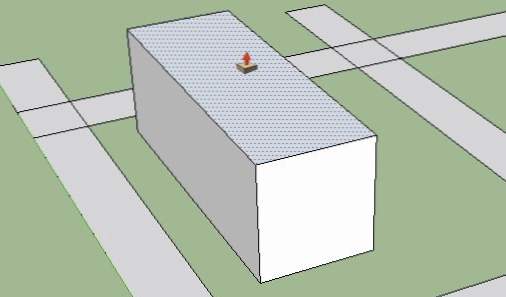
Ebenen hinzufügen
Von hier aus greifen Sie zum Versatz-Werkzeug (F) und bewegen Sie den Mauszeiger über das oberste Polygon Ihrer Box. Klicken und ziehen Sie, um einen Einfügepfad in der Mitte dieses Polygons zu erstellen.
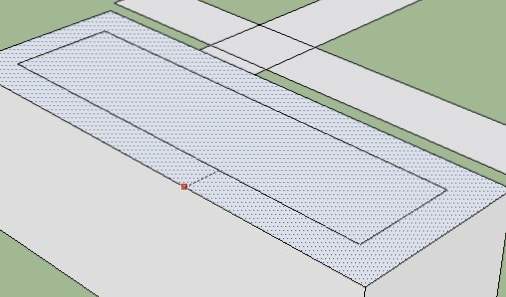
Von hier aus konvertiert SketchUp diese neue Form automatisch in ein eigenes Polygon, das dann mit den gleichen Schritten wie zuvor geschoben / gezogen werden kann.
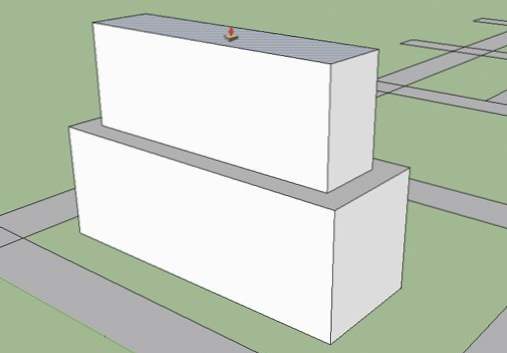
Wiederholen Sie einfach diese Schritte, bis Sie eine Gebäudeform erreicht haben, mit der Sie zufrieden sind. Von hier aus könnten Sie Fenster, Türen und andere Details hinzufügen, aber ich halte meine so einfach wie versprochen.
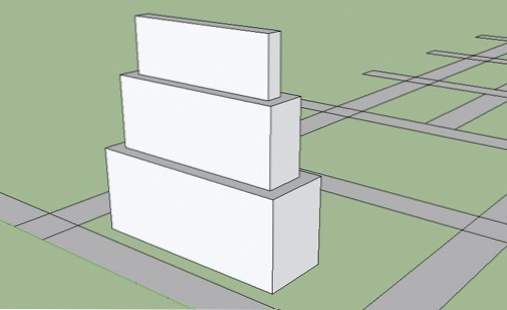
Weitere Gebäude hinzufügen
Von hier aus ist es einfach, Kopien dieses Gebäudes zu erstellen (Option mit dem Verschieben-Werkzeug ziehen) und mit dem Push / Pull-Werkzeug neu zu gestalten, um einzigartig zu wirken.

Verbringen Sie ein paar Minuten mit dem Erstellen von Gebäuden mit unterschiedlicher Komplexität. Einige mit einer Ebene, einige mit mehreren, manche dicht gepackt, andere verteilt. Verrückt nach und viel Spaß beim Füllen deiner Stadt!

Spitzendach
Wir möchten nicht, dass alle unsere Gebäude zu ähnlich aussehen, daher sollten Sie versuchen, Wege zu finden, um die Dinge miteinander zu vermischen. Eine Möglichkeit, dies zu tun, bestand darin, einigen meiner Gebäude ein Spitzendach hinzuzufügen. Dieser Vorgang ist sehr einfach und kann in zwei Schritten durchgeführt werden.
Nimm zuerst das Linienwerkzeug (L) und zeichne eine Linie in die Mitte eines deiner Dächer.
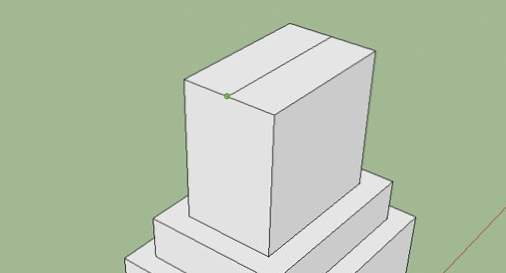
Wählen Sie dann diese Linie aus und verschieben Sie sie mit dem Verschieben-Werkzeug nach oben. Voila! Es entsteht ein schöner gleichmäßiger Gipfel.
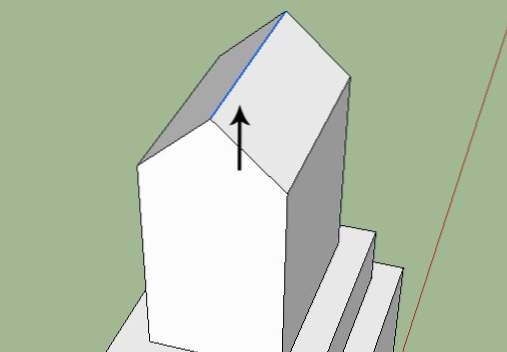
Runde Strukturen
Eine weitere gute Möglichkeit, die Dinge zu vermischen, ist, mit einem Kreis anstelle eines Quadrats zu beginnen. Der Prozess ist genau wie zuvor. Zeichnen Sie einfach einen Kreis, ziehen Sie ihn in eine interessante Form und fügen Sie mit dem Versatzwerkzeug Ebenen hinzu. Für das Beispiel unten habe ich das Versatzwerkzeug verwendet und dann die Geometrie für einen anderen Effekt eingedrückt.
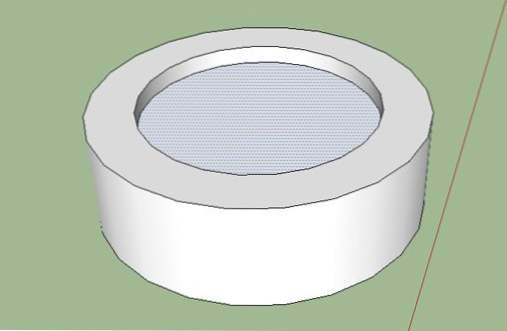
Schritt 3: Fügen Sie einen Stil hinzu
Nach einem Minimum an Arbeit sollte Ihre Stadt fertig sein! Von hier aus können Sie mit dem Hinzufügen von Stil beginnen. Als erstes stellte ich sicher, dass meine Straßen weiß und meine Gebäude blau waren. Sie können Ihre Farbgebung beliebig gestalten.
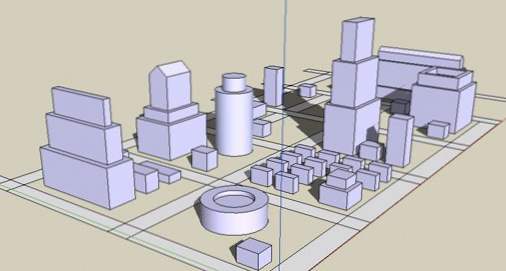
Nun kommt der lustige Teil. Unter dem Menü Fenster wird die Stilpalette angezeigt. Diese enthält eine Vielzahl von Ein-Klick-Stilvorlagen, die das Erscheinungsbild Ihres gesamten Projekts verändern!

Probieren Sie verschiedene Ansichten und Stile aus, um zu sehen, was Sie sich vorstellen können.

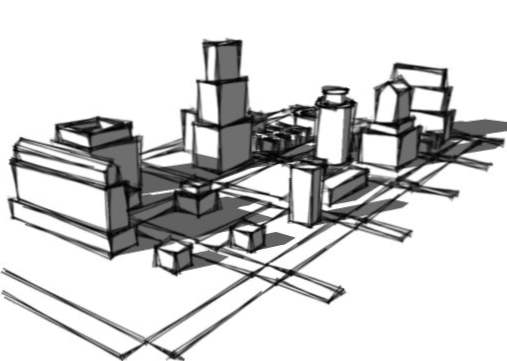

Beachten Sie, wie sehr jede Version so unterschiedlich ist, dass es sich um verschiedene Projekte handelt. Sie können sogar verschiedene Stile miteinander kombinieren und Ihren eigenen Stil bauen!
Eine weitere großartige Funktion ist die Möglichkeit, Durchsuchanimationen in Sekundenschnelle zu erstellen. Sie müssen lediglich die Kamera positionieren und einen neuen Rahmen hinzufügen. SketchUp kümmert sich automatisch um das Tweening, sodass Sie eine Animation in professioneller Qualität ohne großen Aufwand erstellen können!
Fazit
Ich hoffe, dass dieses Projekt Ihr Gehirn in den Schatten stellt, wenn Sie all die Dinge berücksichtigen, die Sie mit SketchUp machen können. Als professioneller Designer kann dieses einfach zu bedienende kostenlose Tool Ihren Fähigkeiten und marktfähigen Dienstleistungen eine große Vielfalt verleihen. Denken Sie daran, dass Sie alles bauen können, was Sie sich nur erträumen können, nicht nur Gebäude! In unserem letzten Tutorial erfahren Sie, wie Sie fantastischen 3D-Text erstellen.
Hinterlasse einen Kommentar und teile uns mit, ob dir der Beitrag gefallen hat. Verwenden Sie SketchUp in Ihrem eigenen Workflow? Sag uns wie!

